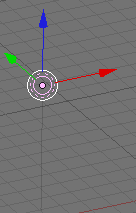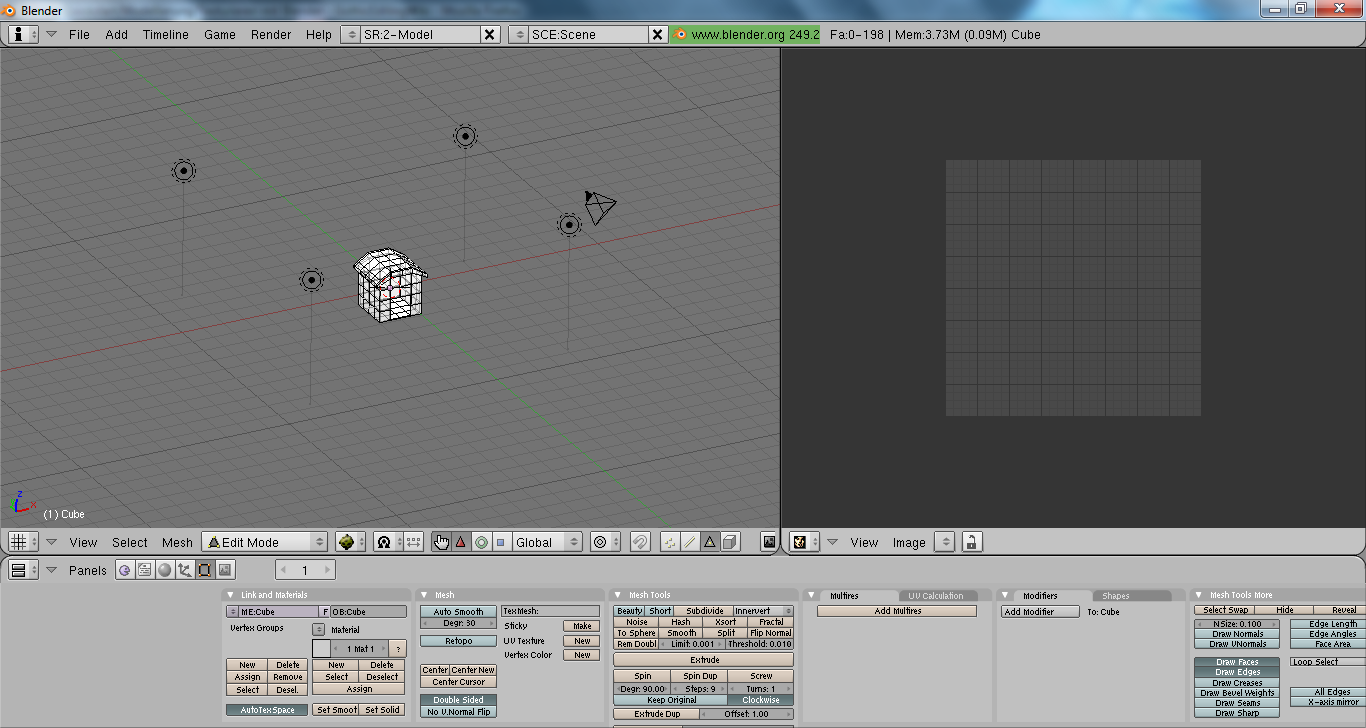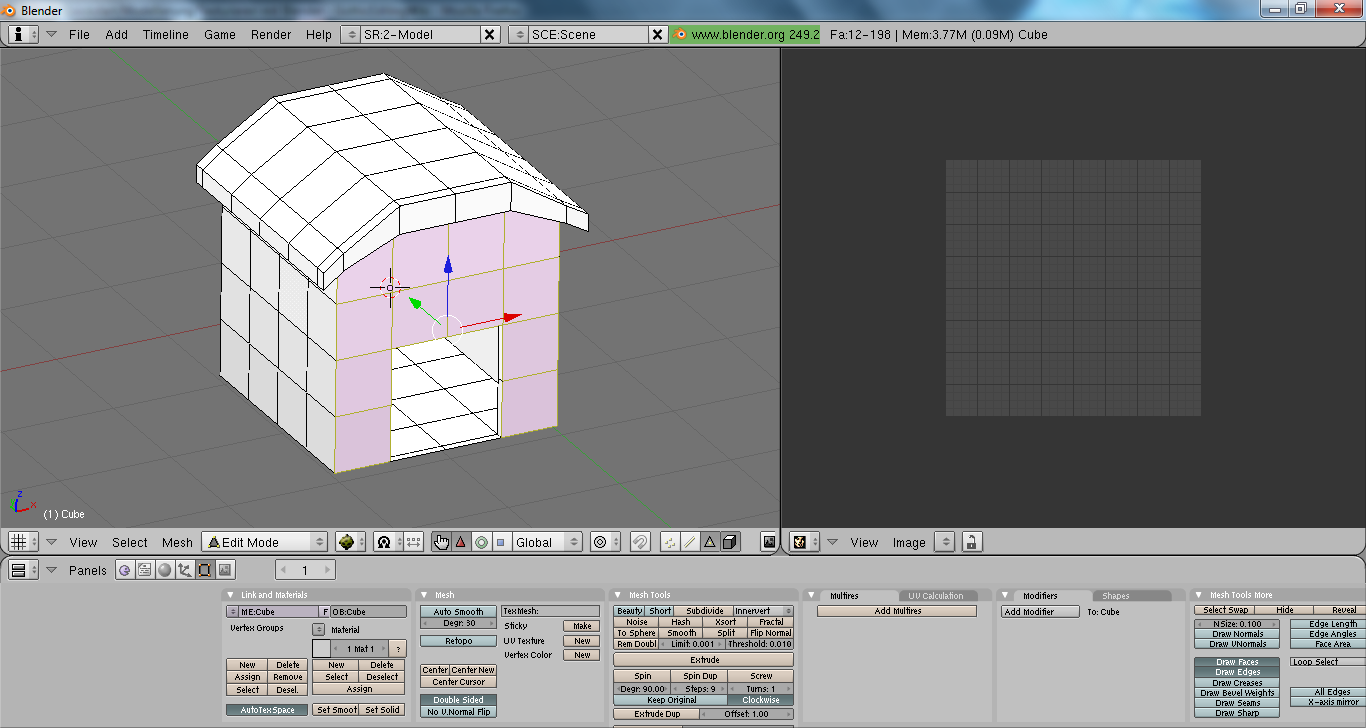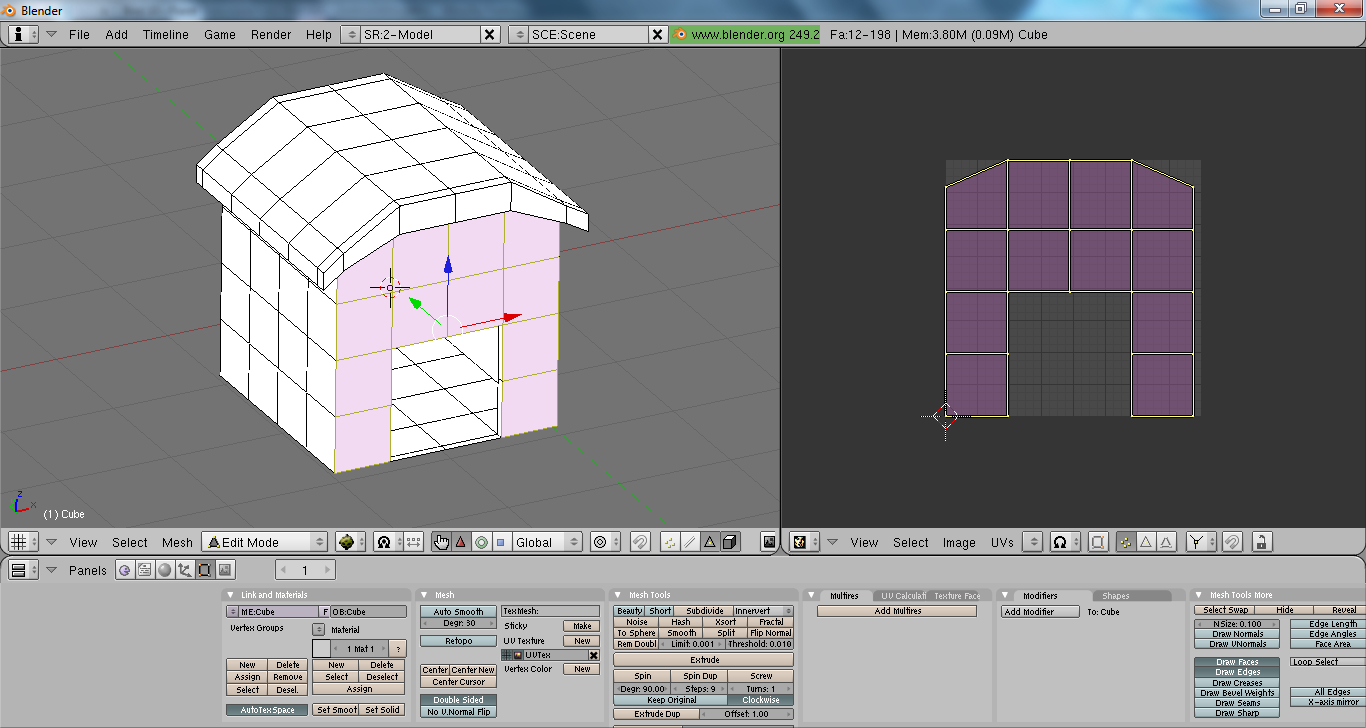Inhaltsverzeichnis
Texturieren in Blender < v2.5
Tag auch!
In diesem Tutorial will ich euch so gut es geht nahebringen, wie man in Blender seine Welten oder Objekte texturieren kann.
Sollten die Bilder nicht funktionieren, gibt es sie unten zum Download.
1. Der Weg zum Texturieren
Zunächst muss das Objekt gemacht werden. In diesem Tutorial benutze ich ein Haus.
Nun müssen wir den Bildschirm teilen. Aber jetzt müsst ihr keine Axt rausholen, sondern nur die Maus benutzen. Zunächst geht ihr im Blender Fenster auf die Linie unter der Menüleiste.
Jetzt klickt ihr dort entweder mit der mittleren oder mit der rechten Maustaste auf die Linie. Ein Kontextmenü erscheint, dort wählt ihr „Split Areas“ an. Eine graue Linie wird im Hauptfenster erscheinen, diese justiert ihr und beendet das ganze mit einem linken Mausklick. Nun sollte das Gebiet getrennt sein.
Nun wechseln wir die Ansicht des rechten Fensters auf „UV/Image Editor“
Jetzt müssen wir noch das linke Fenster auf Textured umschalten, damit man die aufgespielten Texturen auch sieht.
Ziemlich düster, nicht? Also müssen wir ein paar mal das Licht vermehren. Dazu fahren wir mit der Kamera raus und gucken wo das Licht ist. Es sieht so aus:
Wenn es angeklickt ist, drücken wir „Shift + D“, damit wird das Objekt verdoppelt. Nun drücken wir einfach „Esc“ und ziehen das Licht mit den Pfeilen. Das machen wir so oft bis das Haus damit umrundet ist. Ungefähr so:
2. Die Texturierung
Wenn man nun im Edit-Mode ist kann man alles schön erkennen. Also fahren wir wieder näher heran. Jetzt geht es ans Texturieren. Dazu wählen wir eine Seite komplett an. Ungefähr so:
Dann drücken wir „U“ und wählen „Unwrap“ aus. Jetzt sollten wir die angewählten Faces auf der rechten Seite sehen. Hoffentlich sieht es bei euch auch so aus:
Dann gehen wir im rechten Fenster auf „Image“ und dann „Open“. Nun wählen wir eine Textur aus. Der Ordner für die Gothic II - Texturen befindet sich hier:
Gothic II\_work\data\Textures\Level\
und dann entweder „NewWorld“ für Khorinis-Texturen oder „OldWorld“ für Minental-Texturen. Ich benutze NewWorld Texturen. Für diese Seite des Hauses wähle ich schlichte Holzbretter, wie man sie in der Hafenstadt finden kann:
„NW_City_Hafen_Holzwand_01.tga“
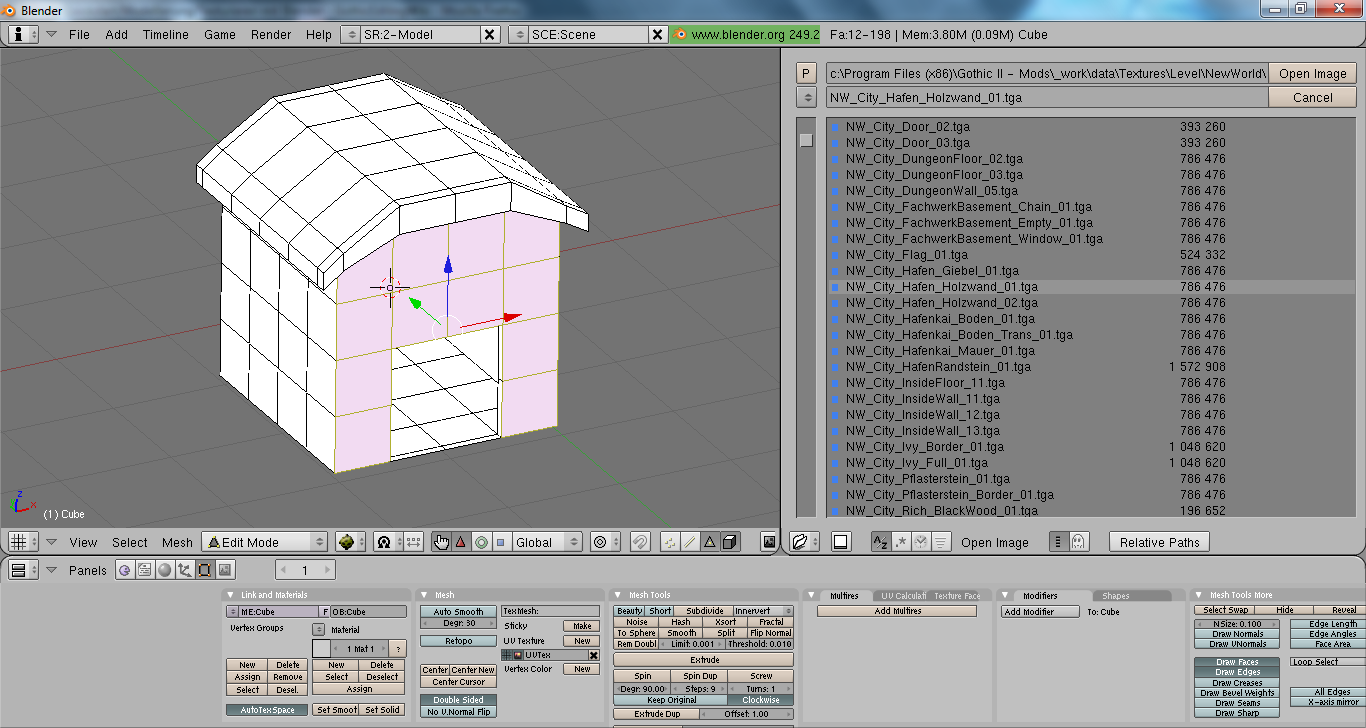
Das Texturen Fenster beim Auswählen
Wenn die Textur ausgewählt wurde, muss man nurnoch auf „Open Image“ gehen. Jetzt liegt die Textur auf den angewählten Faces.
So machen wir das jetzt mit allen Seiten, den Innenräumen und so weiter. Man sollte einfach mal neue Texturen testen und sehen ob sie passen. Das hier ist das fertige Haus. Nicht besonders spektakulär, aber fein:
3. Schlusswort - Anhang
Ich hoffe dieses Tutorial konnte euch helfen!
Bei Fragen könnt ihr mir eine PN im Forum schicken,
oder mich unter Skype kontaktieren: getreidekuchen21
Falls die Bilder nicht funktionieren sollten. Hier sind sie zum Download: Download Rar-Archiv
Liebe Grüße,
Grekain.